Cómo añadir una ubicación a tu biografía de Instagram

- Cuando necesitas ubicaciones en la cuenta de Instagram de tu marca
- Cómo agregar un enlace de ubicación en tu biografía de Instagram
- Cómo cambiar a una cuenta de Business en Instagram
- Cómo agregar una ubicación a tu biografía de Instagram
- Cómo añadir múltiples enlaces de ubicación en tu biografía de Instagram
- Crea una página para tu biografía de Instagram
- Agregar mapas y enlaces de ubicación a su página
- Agregar más a tu página para la biografía de Instagram
- Edita tu página con direcciones clicables
- Publica la página con enlaces de ubicación y añádela a tu biografía de Instagram
- Respuestas a preguntas frecuentes sobre la ubicación en una biografía de Instagram
- ¿Cómo agregar ubicaciones a tu biografía en una cuenta personal o de creador de IG?
- ¿Por qué no se muestra la ubicación en mi página de perfil de Instagram?
- Cómo quitar una ubicación de tu biografía de Instagram
- No logro entender la creación de sitios web, y no soy muy buen diseñador. ¿Puedo crear una página en Taplink?
- Conclusión
Primero, veamos cómo funciona una ubicación en una biografía de Instagram. Agregas una, y cuando un usuario la toca, se le ofrece abrir una de las aplicaciones de mapas instaladas en su teléfono. La aplicación que se abre muestra la dirección al usuario.
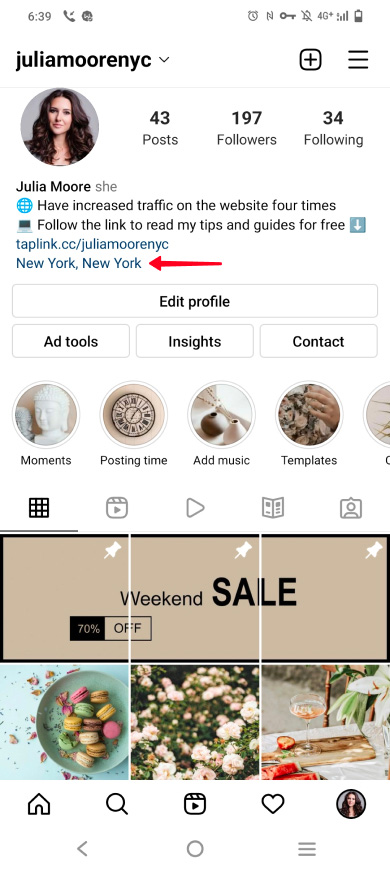
¿Cuándo puede ser útil un enlace a una dirección exacta en un mapa en la biografía de Instagram de tu marca? Agrega una ubicación cuando quieras decirle a los clientes:
- cómo llegar a sus tiendas u oficinas físicas si las tiene. Proporcione a los compradores un enlace a un punto exacto en el mapa y sabrán exactamente dónde y cómo llegar allí.
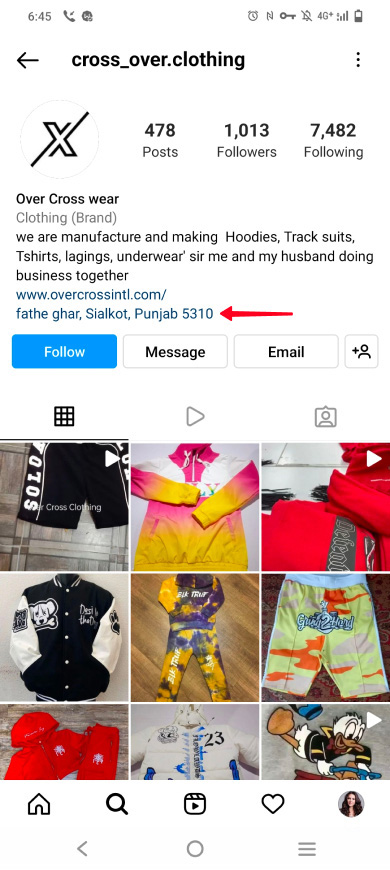
- ¿con qué regiones trabajas. Deberías agregar una ubicación a tu biografía de Instagram incluso si no tienes tiendas físicas, te ayudará si tu negocio está enfocado en una audiencia de una ciudad específica.
Por ejemplo, vendes en Instagram, pero el área de entrega es limitada. Necesitas poner la ubicación en tu biografía porque ayudará a los usuarios a entender si les entregarás los productos si hacen un pedido. Esto ahorra caracteres en tu texto de biografía para otras cosas importantes.
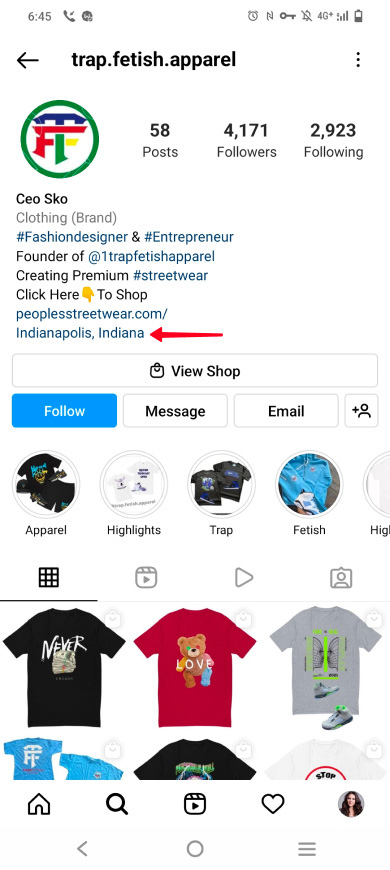
Coloque en su biografía de Instagram solo las ubicaciones donde trabaje con clientes. La dirección de su oficina principal no sirve para los clientes si no pueden recoger o realizar un pedido allí. Solo puede confundirlos.
Ahora explicaremos detalladamente cómo agregar una ubicación a tu biografía de Instagram para aquellos que se identifiquen con esta parte. También te diremos qué hacer si necesitas poner varias direcciones a la vez.
Puedes agregar una ubicación a tu biografía de Instagram que será un enlace. Esto solo se puede hacer en una cuenta Business. Si deseas etiquetar una dirección que se pueda hacer clic en una cuenta personal o de creador, utiliza el segundo método que describimos en este artículo.
Dado que solo puedes agregar una ubicación a tu bio en una cuenta de Business en Instagram, veamos primero cómo cambiar a ella. Si ya has cambiado, ve al siguiente paso.
Cambiar a una cuenta de Business:
- Toque su fotografía de perfil.
- Toque el menú hamburguesa.
- Seleccione Configuración.
- Vaya a Cuenta.
- Toque Cambiar a cuenta profesional.
- Toque Continuar.
- Elija una categoría.
- Toque Hecho.
- Seleccione Business.
- Toque Siguiente.
- Toque la cruz para omitir la configuración por ahora. Siempre puede ajustarla más tarde.
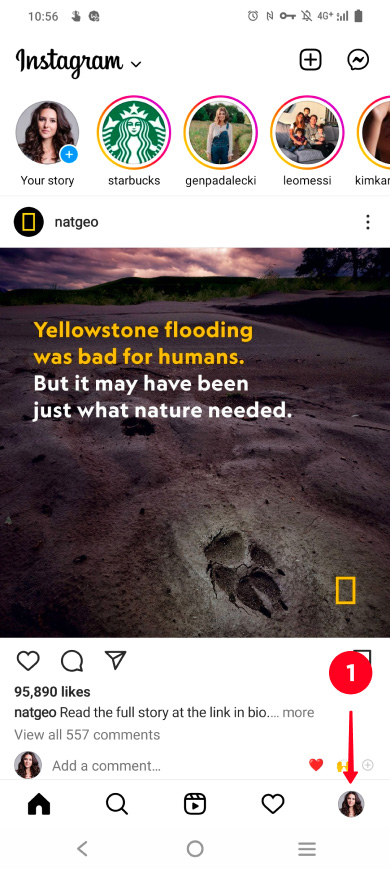
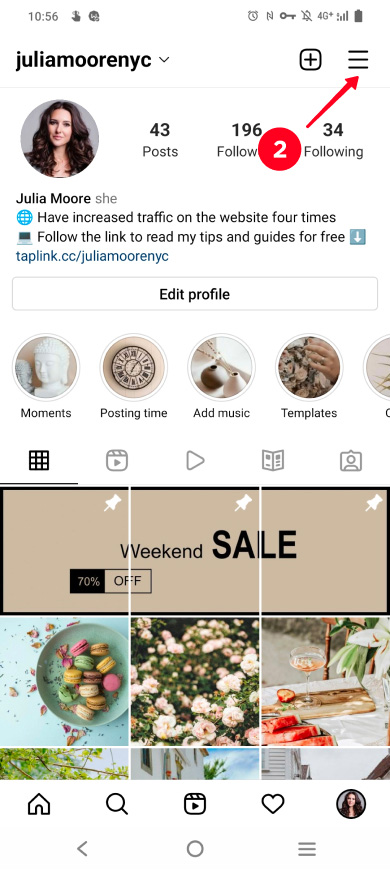
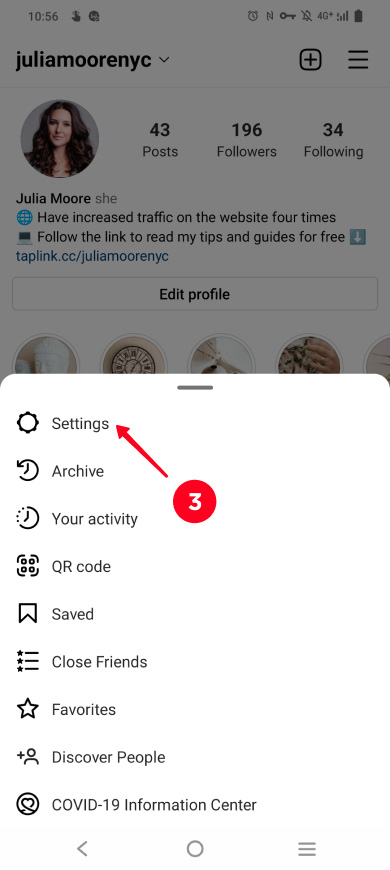
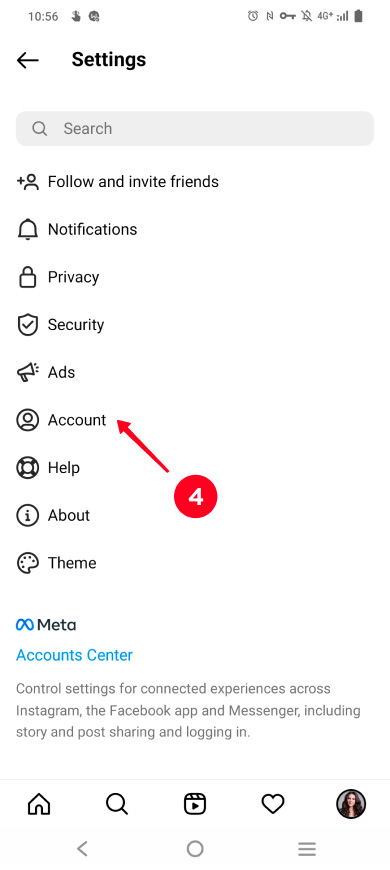
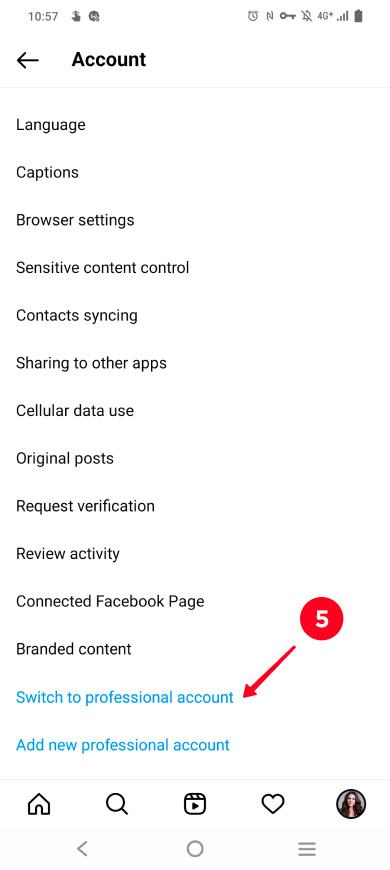
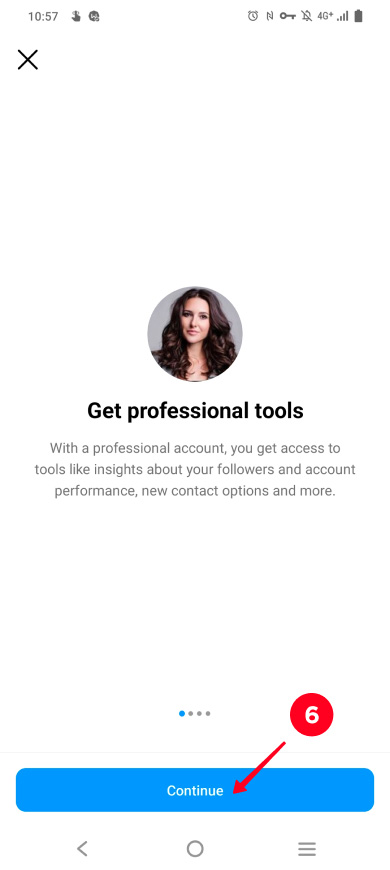
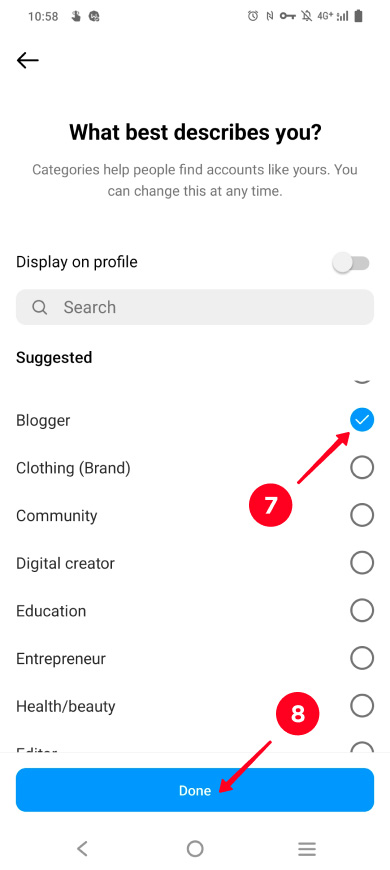
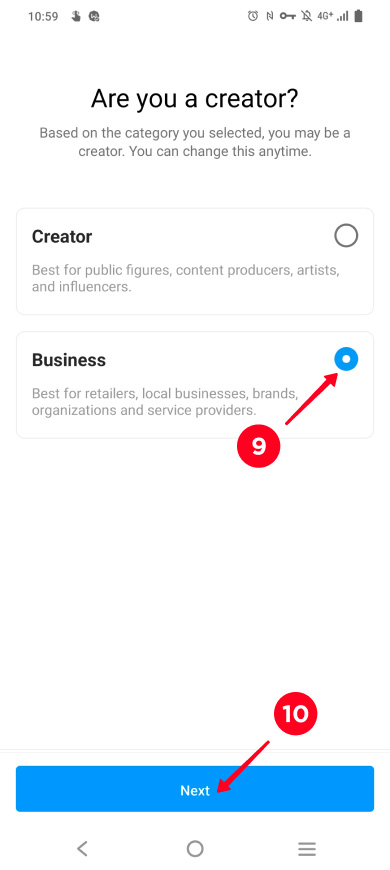
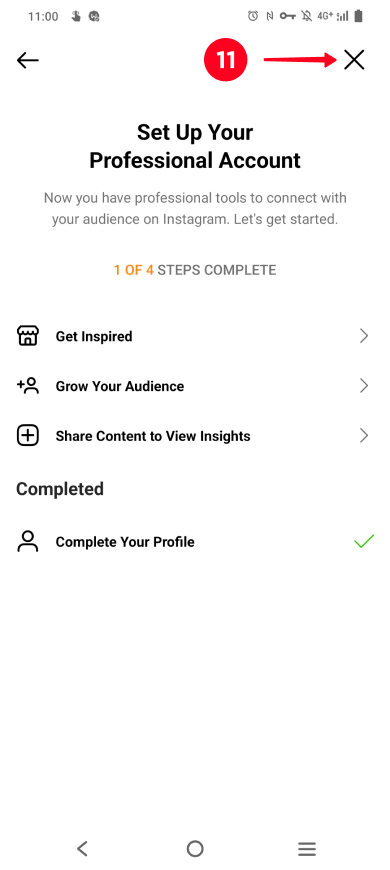
Ahora tienes una cuenta de Business en Instagram, así que puedes pasar al siguiente paso y añadir una ubicación a tu biografía.
Ahora tienes una cuenta de Business. Significa que puedes poner una ubicación en tu biografía de Instagram. Agrégala en la configuración del perfil.
Aquí tienes cómo establecer una ubicación en tu biografía de Instagram:
- Toca Editar perfil.
- Selecciona Opciones de contacto.
- Selecciona Dirección comercial.
- Coloca el nombre de tu ciudad o pueblo, también puedes especificar tu código postal y dirección en los campos.
- Toca guardar.
- Toca guardar de nuevo.
- Elige guardar una vez más.
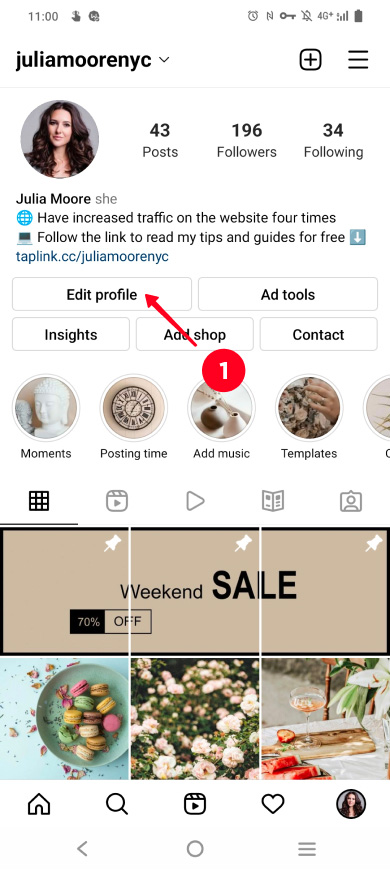
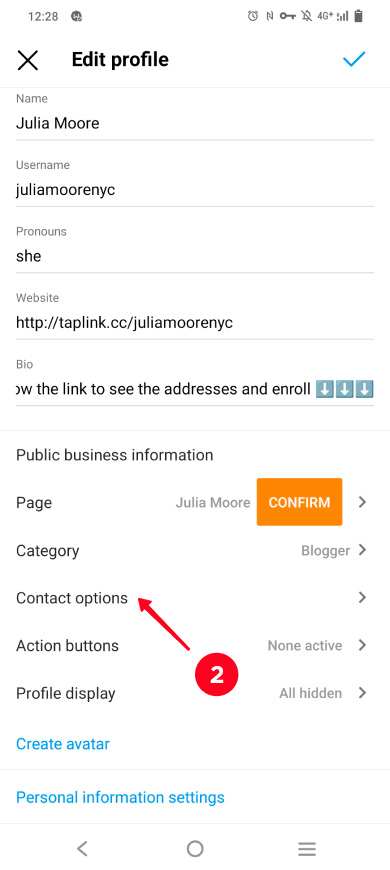
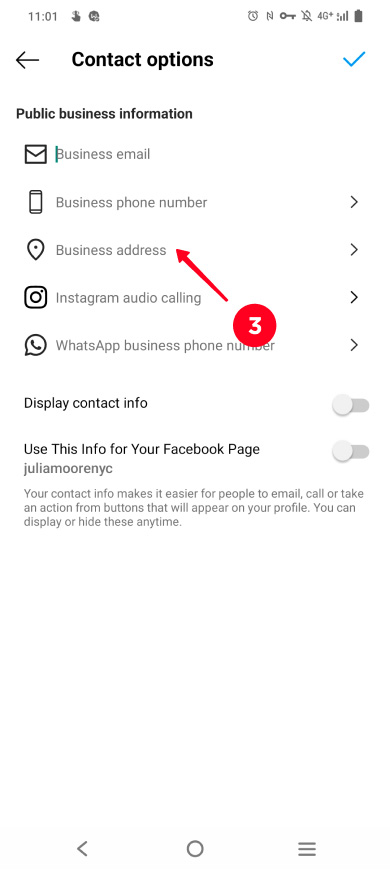
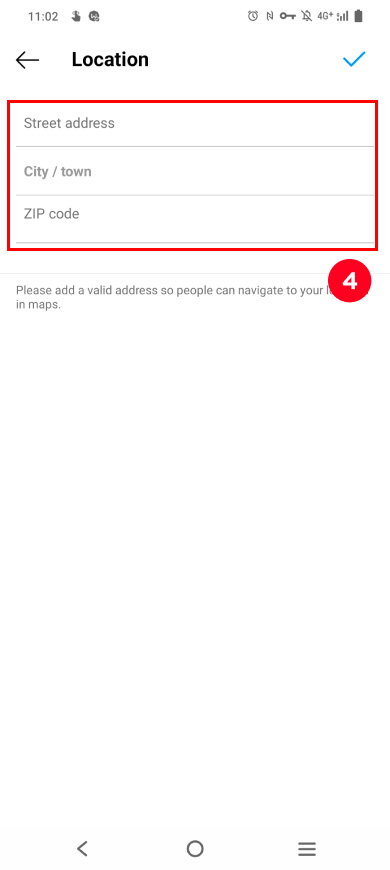
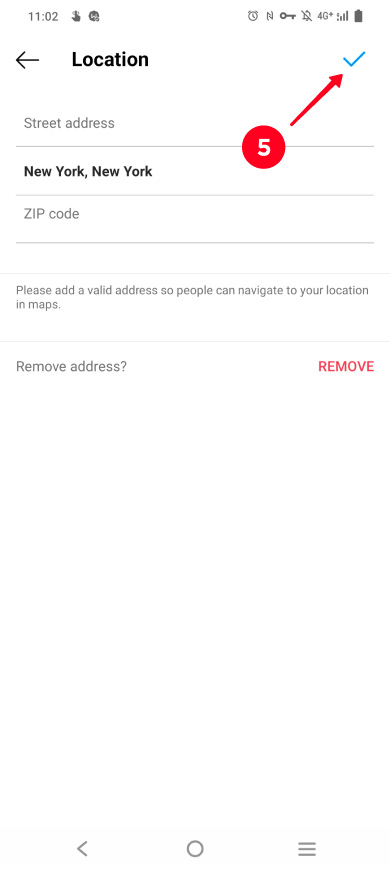
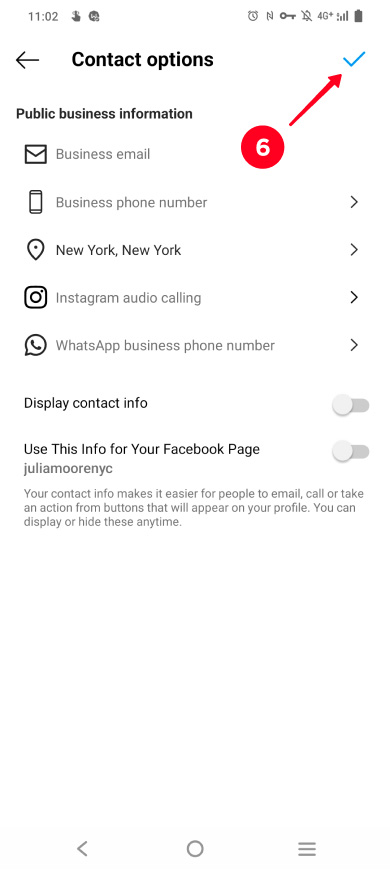
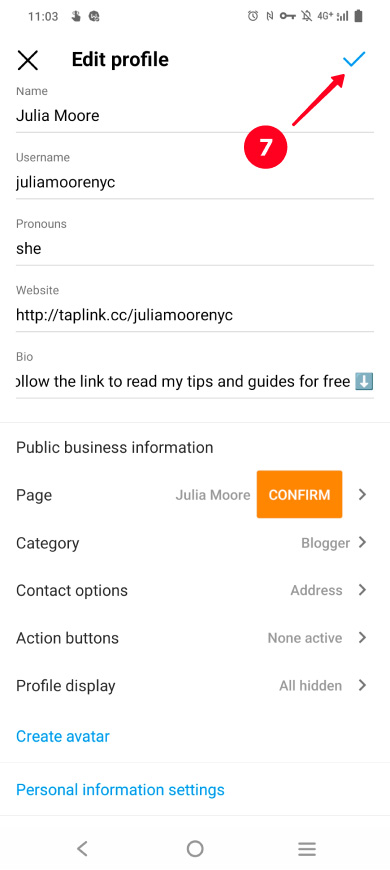
Depende de ti qué tan precisa será la dirección en tu biografía de Instagram. Puedes especificar solo la ciudad, o agregar el nombre de la calle y el número de la casa también. También puedes poner el nombre de tu organización, luego, una aplicación de mapas también mostrará el piso y el número de oficina a un usuario.
Si alguna vez quieres cambiar la etiqueta de ubicación en tu biografía de Instagram, sigue los mismos pasos que describimos en las instrucciones sobre cómo agregarla.
Hay otra forma de compartir ubicaciones con los usuarios en tu biografía de Instagram. No te obliga a cambiar a una cuenta de Business, y te permite agregar tantas direcciones clicqueables como desees.
Lo que necesitas es crear una micro página de aterrizaje con ubicaciones y agregar su enlace a tu biografía de Instagram. En el texto de la biografía, avisa a los usuarios que las direcciones se pueden encontrar en esta página. Así es como se ve:
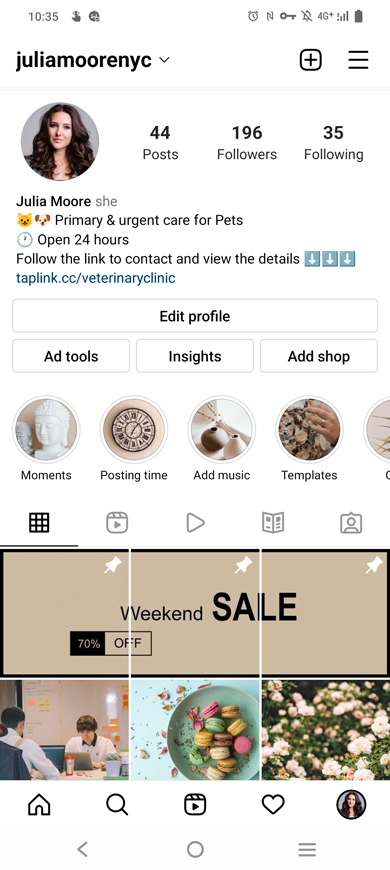
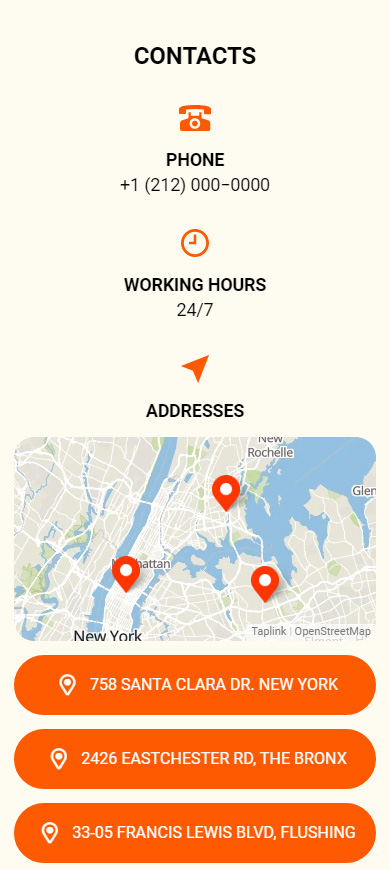
A continuación te brindamos instrucciones paso a paso sobre cómo crear una página de destino para tu biografía de Instagram como en la captura de pantalla, y cómo agregar ubicaciones en ella. Utilizamos una herramienta de enlace en la biografía para esto.
Elegimos Taplink como la herramienta para crear una página con enlaces de ubicación para tu biografía de Instagram también. Permite agregar mapas interactivos directamente a la página, y también direcciones clicables con enlaces a Google Maps.
Además de las ubicaciones, puedes agregar otros elementos a tu página para la biografía de Instagram, como texto, imágenes y enlaces a mensajeros instantáneos. Te ayudarán a contar a los usuarios de Instagram más sobre cada dirección: horarios de trabajo, los temas con los que se trata y cómo contactar a los empleados.
Estos son ejemplos de páginas con mapas y direcciones cliqueables creadas en Taplink:
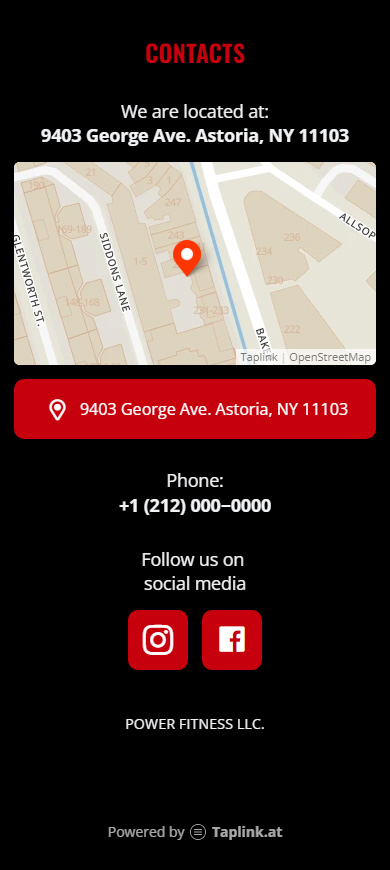
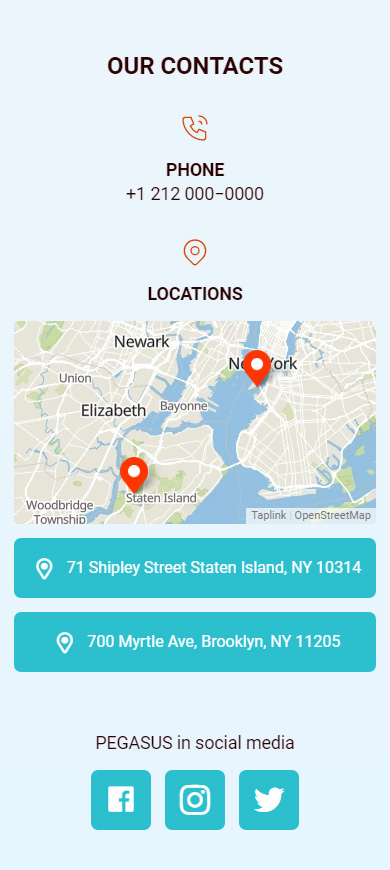
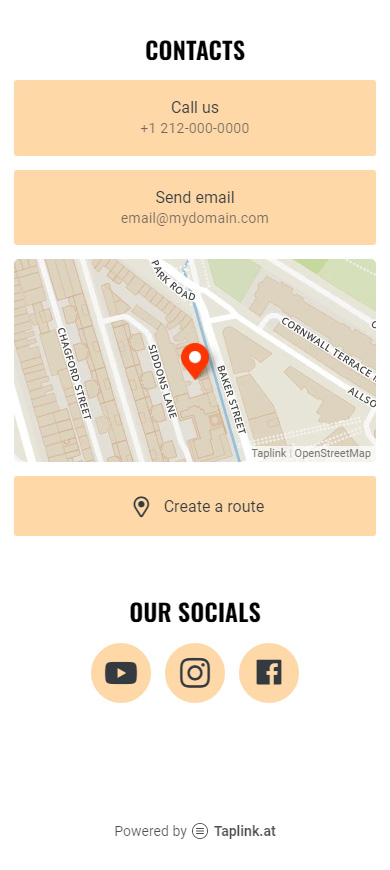
Siga los enlaces a continuación para obtener plantillas de páginas con mapas y ubicaciones clicables para su biografía de Instagram. Las plantillas acortan la creación de las páginas a menos de 10 minutos. Están disponibles después de un rápido registro.
First of all, registrarse en Taplink.
Después de registrarte, serás dirigido a la página con plantillas. También hay opciones con mapas y enlaces de ubicación. Puedes elegir la que más te guste o seleccionar una plantilla en blanco para crear una página desde cero para tu biografía de Instagram, luego tendrás que agregar todo manualmente.
Elegimos la plantilla Vacía como ejemplo.
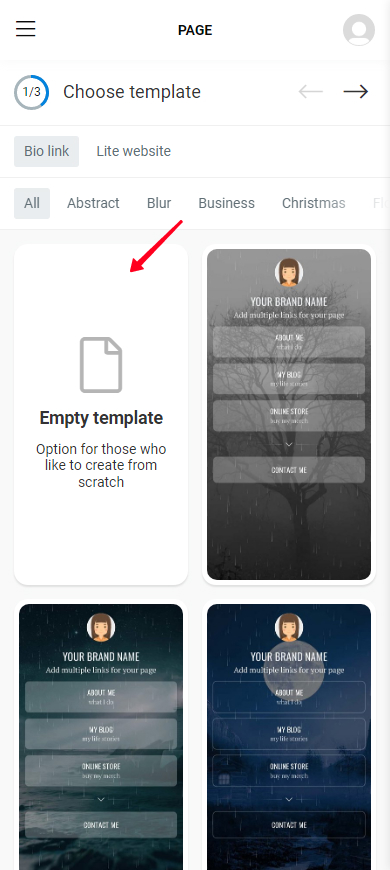
Ahora tienes una página para la biografía de tu Instagram, agreguemos ubicaciones y mapas para que los usuarios puedan encontrarte fácilmente. En Taplink, se proporciona el bloque de Mapas para esto.
Agregar una ubicación a la página:
01. Toque en Agregar bloque.
02. Seleccione Mapa.
03. Escriba una dirección o cópiela desde mapas y péguela en el campo de dirección.
04. Toque en Agregar marcador.
05. Opcionalmente, especifique horarios de trabajo, el piso, número de oficina, nombres de empleados y sus contactos, y otros detalles en el campo de información.
Repita los pasos 3 al 5 para agregar otra dirección. Añadimos dos direcciones más como ejemplo.
06. Toca Guardar cambios.
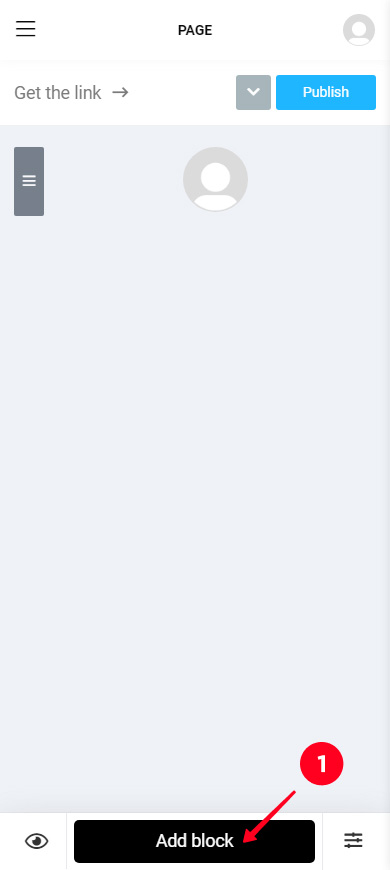
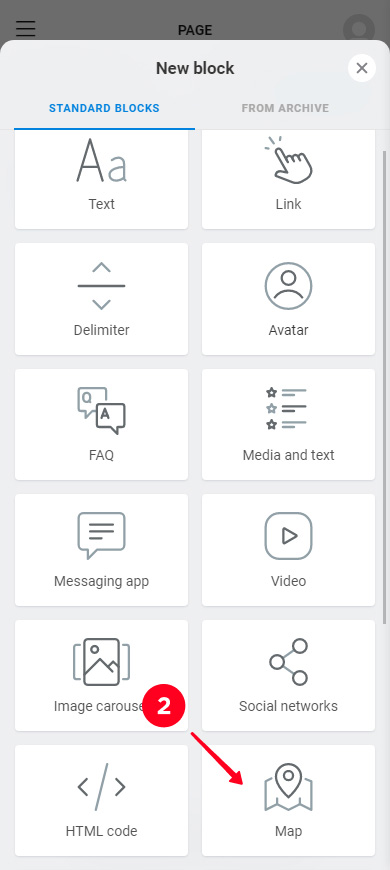
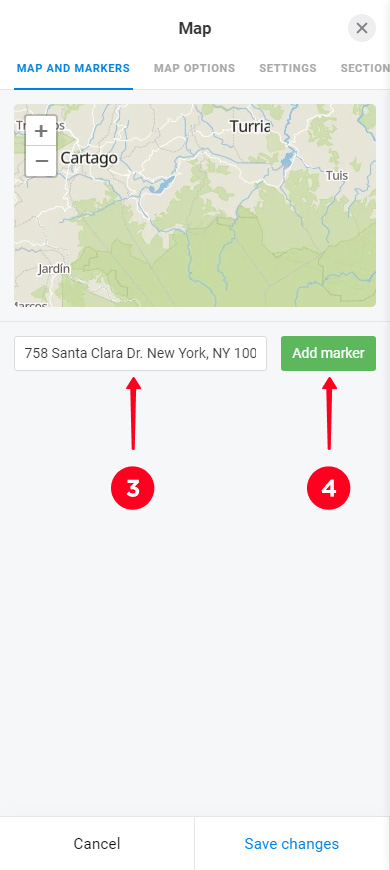
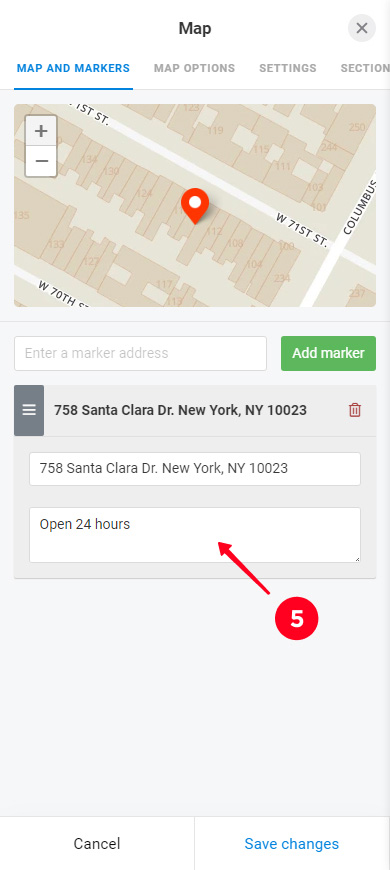
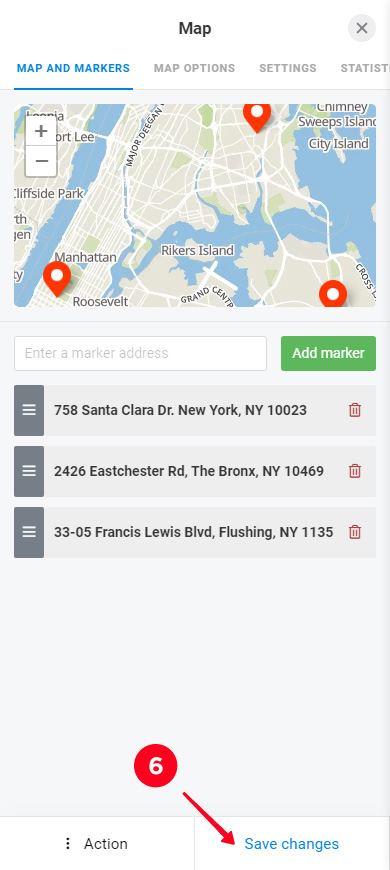
Así es como se ve un mapa y direcciones clicables en la página en modo de edición.
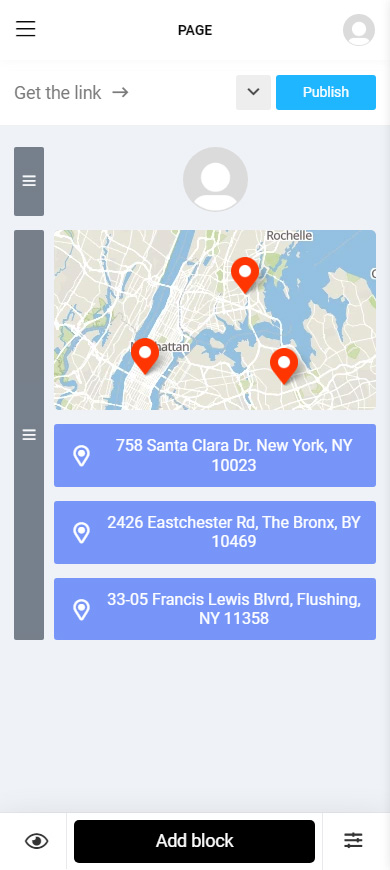
Puedes agregar tantos mapas y etiquetar ubicaciones en tu página como desees.
Deja que los usuarios que lleguen a la página desde tu biografía de Instagram sepan cuáles son estos lugares. Añade alguna explicación, tienes 17 bloques diferentes para esto. Por ejemplo, puedes añadir el horario de apertura usando un bloque de texto, o poner una foto de hermosos interiores en cada uno de tus restaurantes de la cadena, e incluso añadir un menú utilizando el bloque de Lista de precios.
Todos los bloques se agregan de la misma manera, al igual que los mapas y enlaces de ubicación. Seleccione uno y llene los campos.
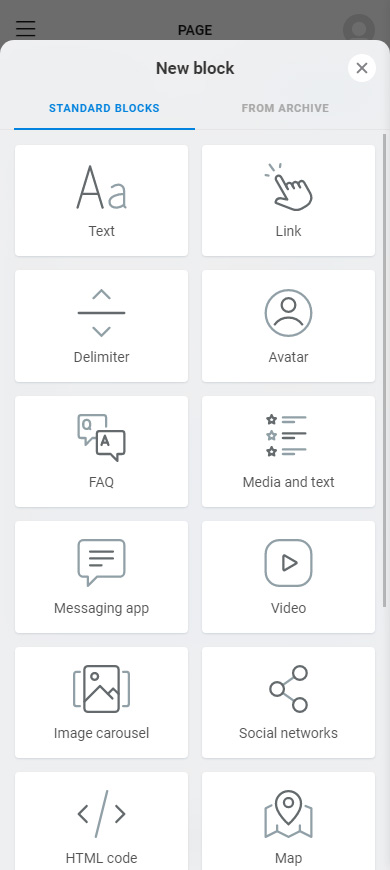
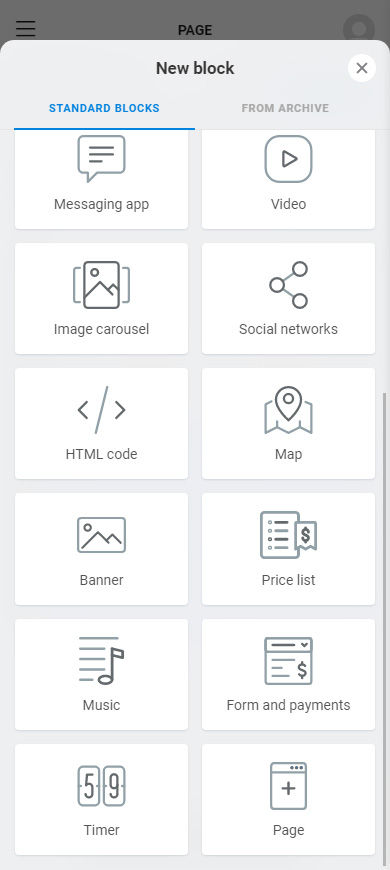
Agregamos diferentes bloques a nuestra página para la biografía de Instagram también. Ahora, no solo hay ubicaciones sino también:
- Texto con información sobre la clínica veterinaria.
- Banner con una imagen de un lindo perro, relevante para el tema.
- Enlace en una página que parece un botón. Hemos añadido uno para realizar llamadas.
- Bloque de Medios y texto en la página que informa a los posibles clientes sobre los principios que la clínica veterinaria mantiene. Hay otro bloque de Medios y texto con los datos de contacto de la clínica en la parte inferior de la página.
- Preguntas frecuentes se utilizan generalmente para responder preguntas. Pero lo añadimos para colocar una lista de servicios.
- El Formulario y pago nos permitió poner un formulario de registro para recopilar los datos de contacto de los usuarios en la página.
- Carrusel de imágenes en esta página muestra opiniones de clientes.
- Las Redes sociales permitieron añadir botones que llevarán a los usuarios a las cuentas sociales de la clínica.
Así es cómo algunos de ellos se ven en la página en modo de edición:
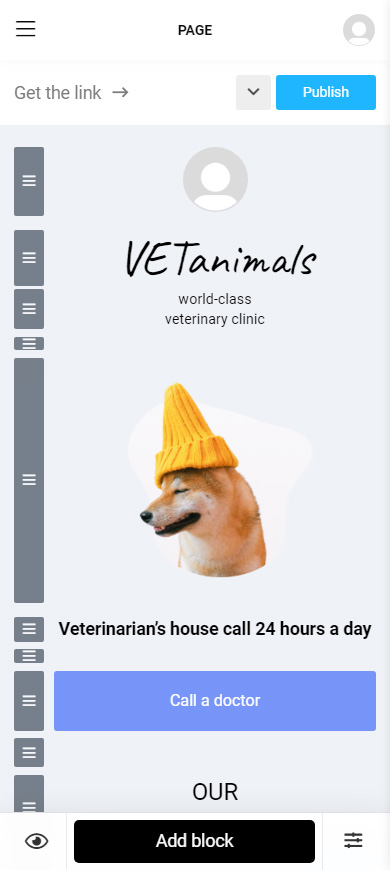
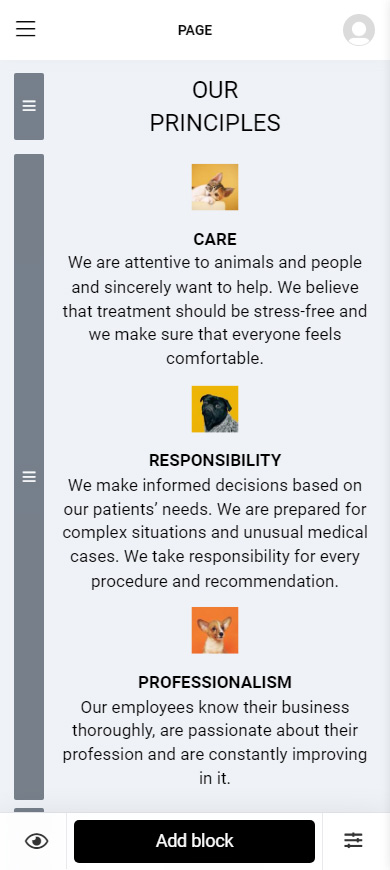
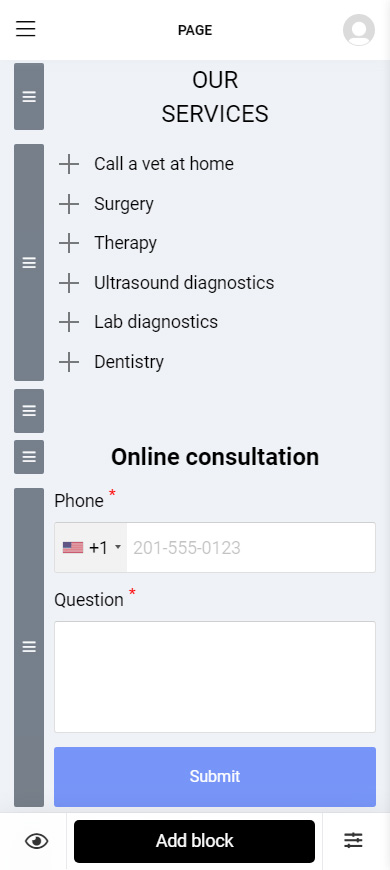
Los bloques añadidos a la página que creas para la biografía de Instagram se pueden editar, mover y eliminar. Incluso bloques con ubicaciones.
Aquí tienes cómo puedes editar un bloque:
- Toca un bloque.
- Cambia la configuración e información en los campos. Hemos cambiado el texto que se mostrará en los botones y el orden de los enlaces para darte un ejemplo.
- Toca Guardar cambios.
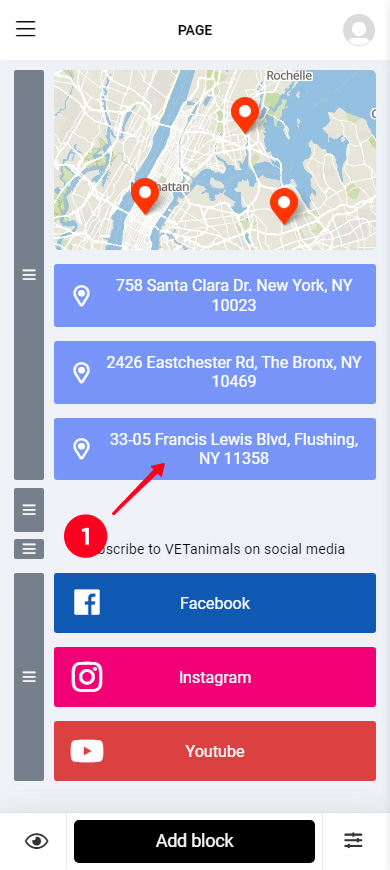
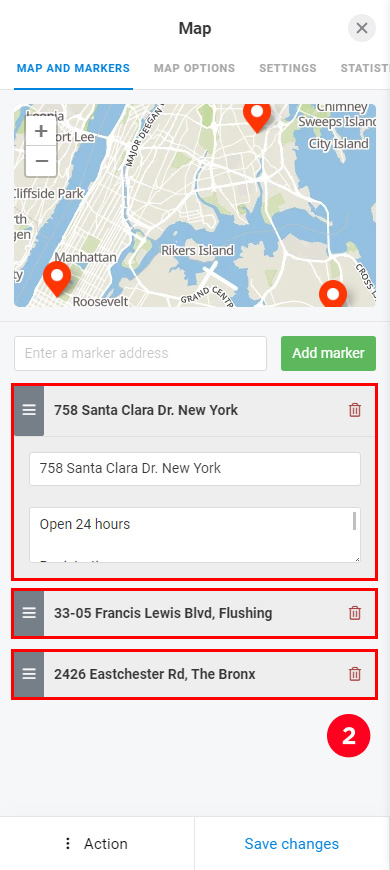
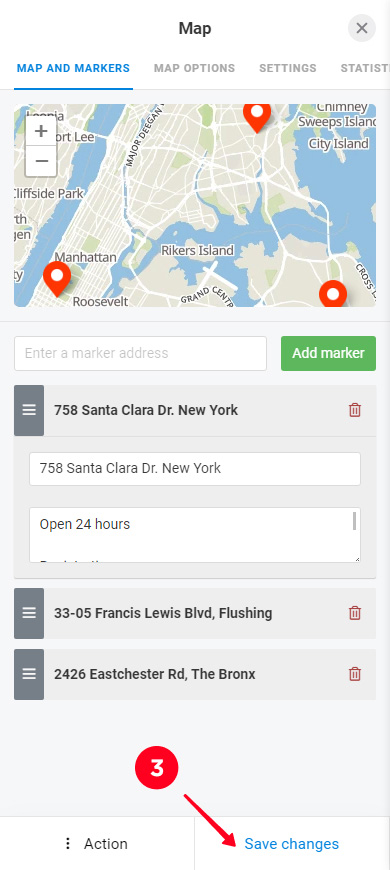
Eliminar un bloque que no necesitas:
- Toque un bloque.
- Abra el menú Acción.
- Seleccione Eliminar.
- Seleccione Eliminar nuevamente.
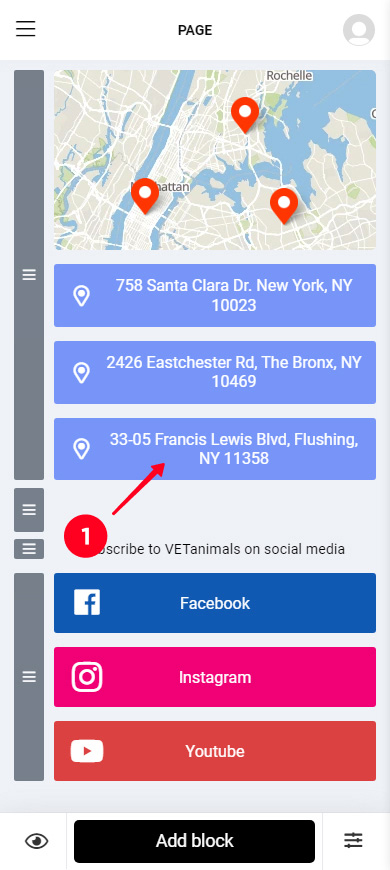
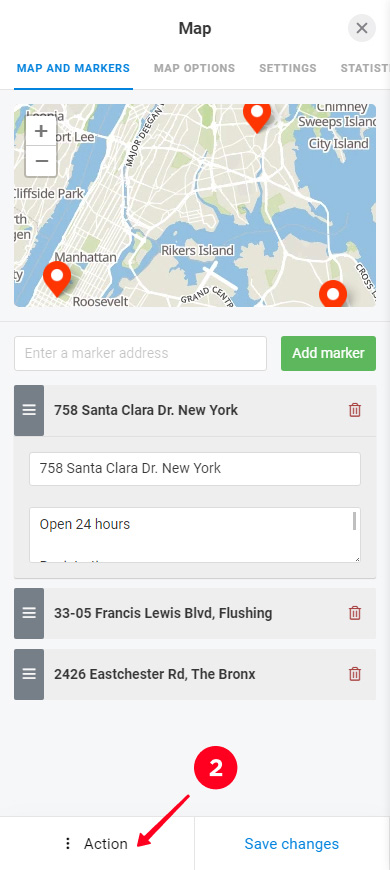
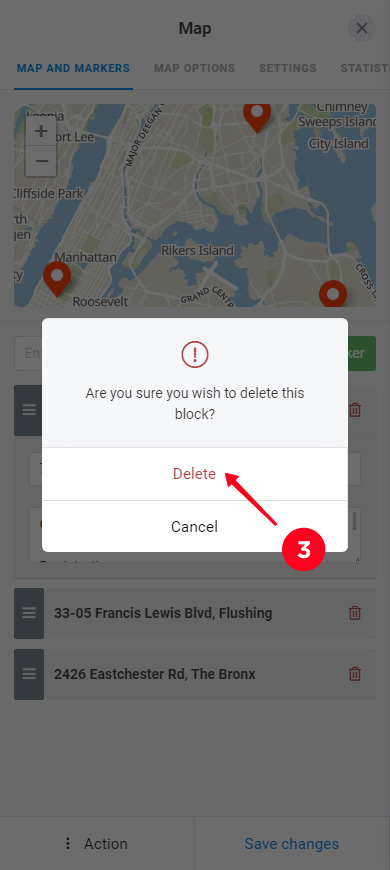
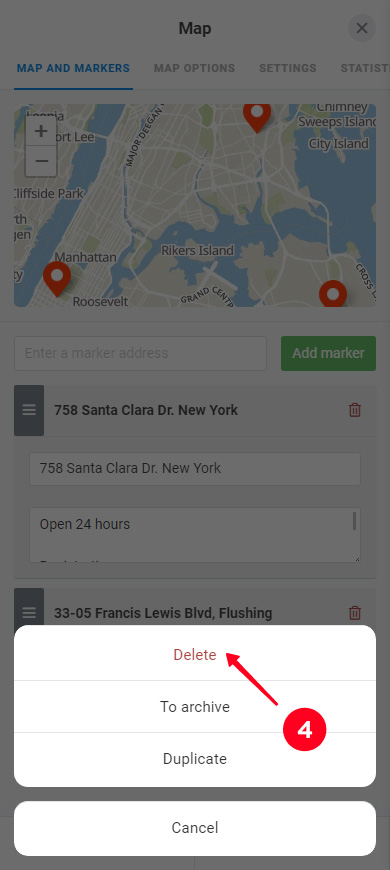
Ilustramos los pasos, pero decidimos guardar el mapa con enlaces de ubicación en la página :)
Ahora tienes todos los bloques que querías en la página. Es posible que desees que la página se vea diferente. Si es así, cambia el diseño. Hay más de 300 opciones en Taplink. Seguramente encontrarás algunos diseños que te gusten. Lee al respecto aquí.
Aplicamos un diseño, editamos y eliminamos algunos bloques. Puedes ver el resultado en la captura de pantalla a continuación. Sigue el enlace para ver la página completa con las ubicaciones que vamos a agregar en la bio de Instagram: clínica veterinaria.
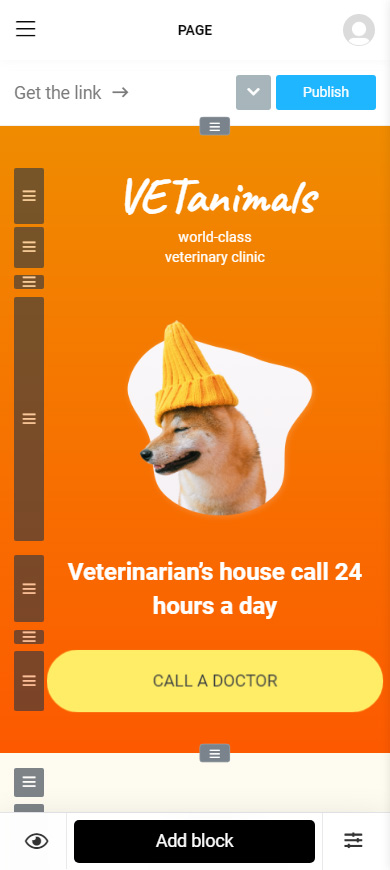
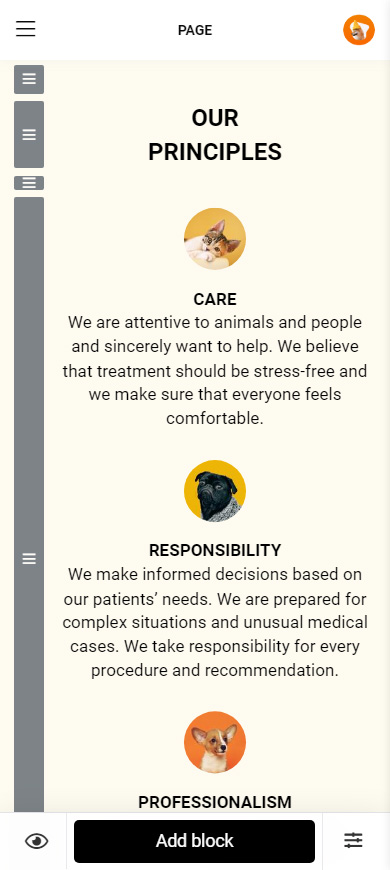
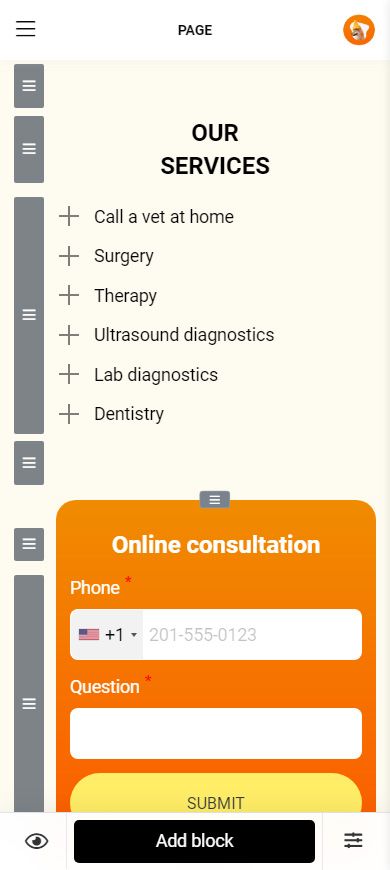
Cuando se agreguen todas las ubicaciones y mapas, es hora de publicar la página. Obtendrás un enlace que debes agregar a la biografía de tu Instagram.
Obtén el enlace a tu página con ubicaciones:
- Toca Publicar.
- Completa la dirección web de tu página. Puede ser cualquier palabra, te recomendamos escribir el nombre de tu marca.
- Toca Conectar.
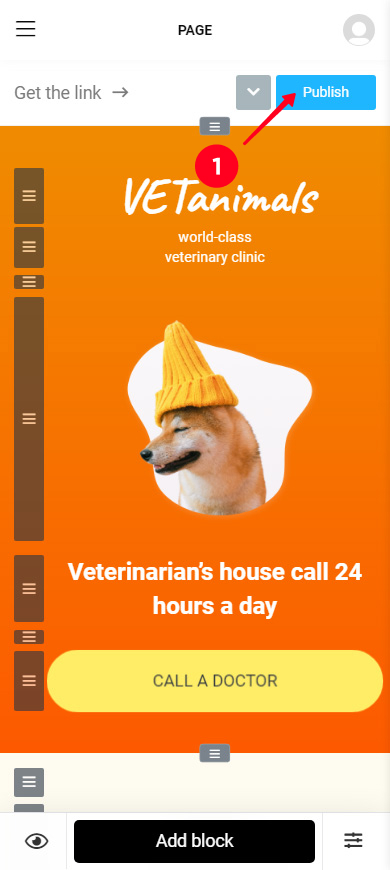
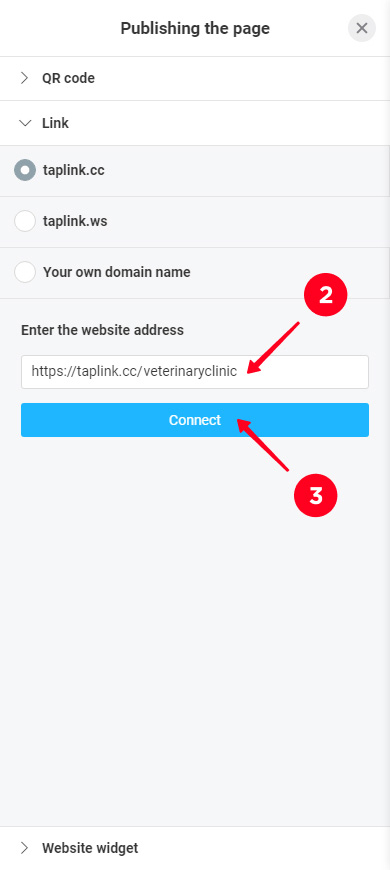
Toca Copiar enlace para obtener la dirección web de la página.
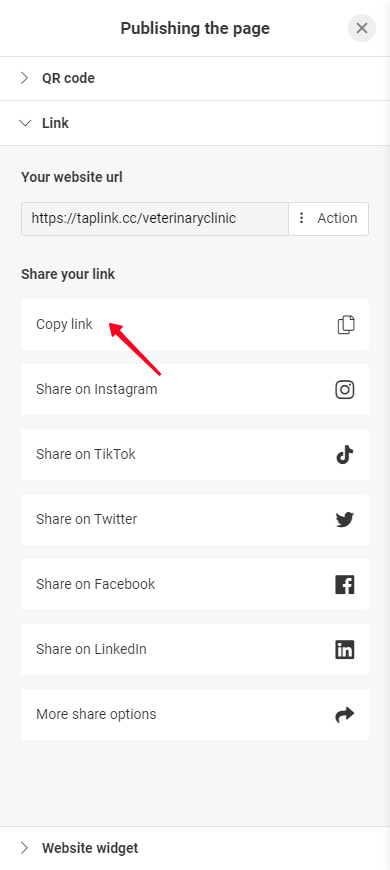
El último paso consiste en agregar el enlace copiado a la biografía de tu Instagram. Hemos descrito las instrucciones aquí.
Si ha tenido un problema al agregar una ubicación a su biografía de Instagram, puede encontrar la solución a continuación.
Puedes agregar una ubicación a tu biografía de Instagram sin cambiar el tipo de cuenta. La dirección puede ser mencionada en el texto de tu biografía, pero hay una mejor opción. Utiliza una micro página de destino hecha en Taplink. Esto es posible tanto en cuentas Personales como de Creador.
Hay una configuración especial que activa y desactiva la visualización de los detalles de contacto de tu negocio en la página de perfil de Instagram. Si la ubicación que has agregado no se muestra, verifica si la visualización está habilitada. Puedes encontrar la configuración en la misma página donde agregas la dirección.
La ubicación aparece en tu biografía de Instagram si el botón Mostrar información de contacto está activo. El botón activo es azul. Si está gris, necesitas tocarlo para que se vuelva azul.
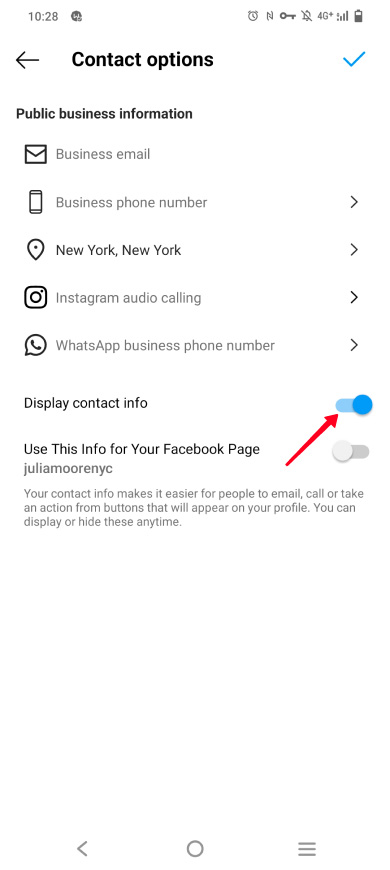
Si quieres ocultar los detalles de contacto de tu negocio y la ubicación de los usuarios de Instagram, desactiva su visualización en tu biografía. Necesitas tocar el botón para hacerlo inactivo. El botón es gris cuando está inactivo.
Puedes eliminar la ubicación de tu biografía de Instagram en cualquier momento. Ve a la configuración de opciones de contacto y pulsa el botón eliminar.
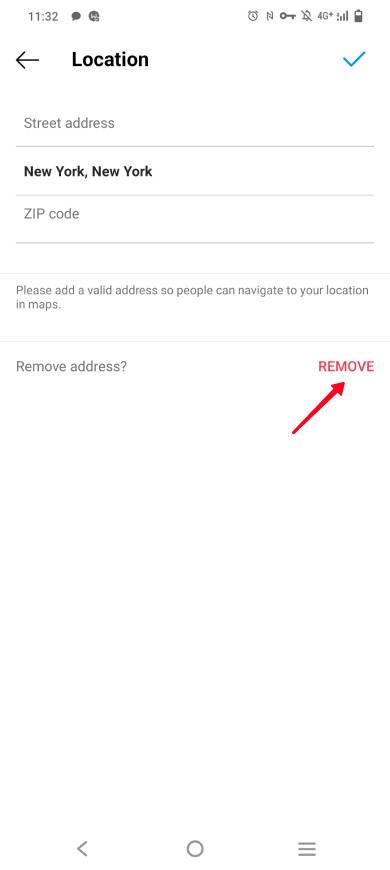
No logro entender la creación de sitios web, y no soy muy buen diseñador. ¿Puedo crear una página en Taplink?
Taplink es tanto para aquellos que sostienen un teléfono por tercera vez en sus vidas como para aquellos que lo usan regularmente todo el día. Todos pueden crear una página con ubicaciones y agregar su enlace a su biografía de Instagram. Esto se debe a que el servicio proporciona:
- interfaz intuitiva fácil de usar.
- más de 300 plantillas de páginas que fueron creadas por especialistas en marketing y diseñadores específicamente para aumentar tus ventas.
- un excelente equipo de soporte que responde rápidamente a tus preguntas.
Instagram te permite añadir un enlace a una ubicación única en tu biografía. Necesitas cambiar a una cuenta de Business para poder hacer esto. Colocas la dirección clickeable en la configuración de tu perfil.
Agregar una ubicación a tu biografía de Instagram es una excelente manera de desarrollar tu negocio. Lee más formas de crecer en redes sociales para llegar a nuevas personas y aumentar las ventas.
Puedes agregar varias direcciones clicables utilizando una micro landing page en tu biografía de Instagram. Este método está disponible para todos, no tienes que cambiar el tipo de cuenta. Incluso puedes agregar un mapa interactivo a la página, así como enlaces de ubicación a direcciones específicas en Google Maps. Puedes crear tu propia página de destino en Taplink.